La détection de scène est une technique très utile qui vous aide à diviser automatiquement une vidéo lors de changements en sous-clips. Lorsque vous souhaitez synchroniser des pistes audio et vidéo dans un film ou supprimer des clips indésirables, la détection automatique de scène vous aidera beaucoup car après la détection de scène, vous pouvez rapidement trouver et vous concentrer uniquement sur les scènes souhaitées.
Bien que de nombreux programmes de montage vidéo prennent en charge la détection automatique des scènes, comme FFmpeg, FCP ou Adobe Premiere, ils sont souvent compliqués. Alors ici, je veux partager un logiciel de détection de scène vidéo puissant et facile à utiliser :Wondershare Filmora. Avec lui, il suffit d'un clic pour effectuer la détection de changement de scène et charger dans la chronologie pour une édition confortable. Téléchargez-le pour essayer !
Diviser une vidéo avec détection de scène automatique
1. Importez vos vidéos
Après avoir exécuté ce programme, choisissez Nouveau projet . Cliquez ensuite sur Importer pour charger vos vidéos source dans l'album de l'utilisateur. Après avoir été chargés avec succès, ils seront affichés sous forme de vignettes.
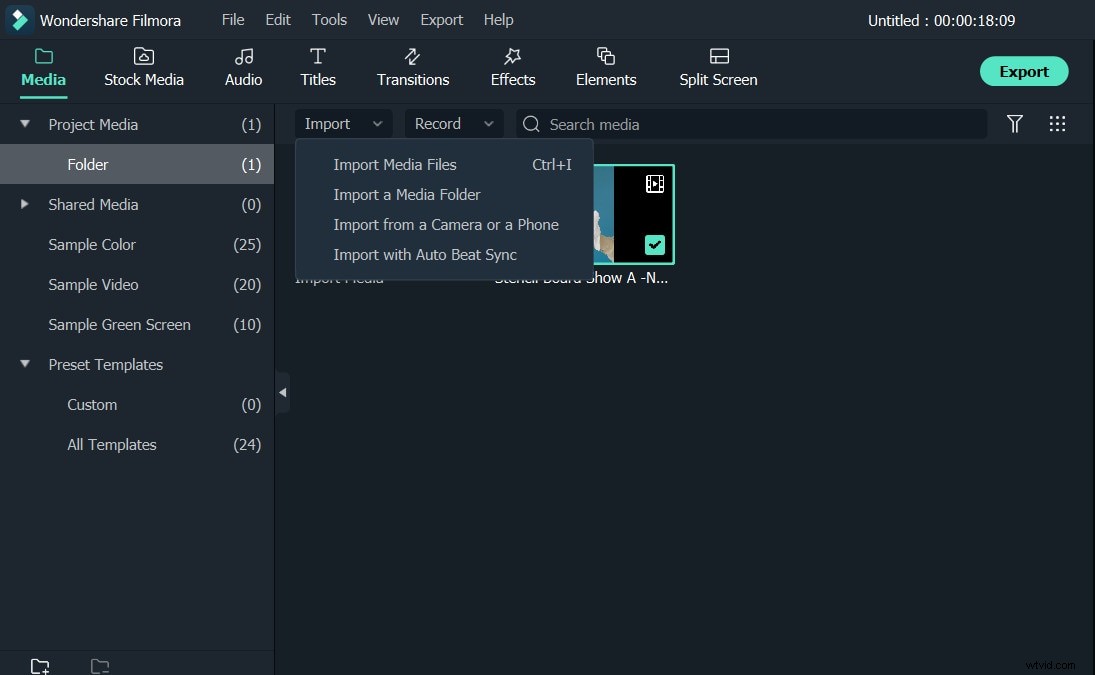
2. Détectez les scènes automatiquement en un clic
Ensuite, mettez en surbrillance un clip vidéo dans l'album de l'utilisateur, faites un clic droit dessus et sélectionnez Détection de scène . Dans la boîte de dialogue contextuelle, cliquez simplement sur DETECH pour lancer la détection automatique de scène. Maintenant, vous voyez ce programme commencer à détecter les changements de scènes et à placer tous les différents sous-clips dans la fenêtre de droite. Une fois terminé, vous pouvez double-cliquer sur n'importe quel segment vidéo pour prévisualiser et supprimer tous les éléments indésirables tout en gardant les autres intacts. Enfin, cliquez sur AJOUTER À LA CHRONOLOGIE pour les charger sur la timeline.
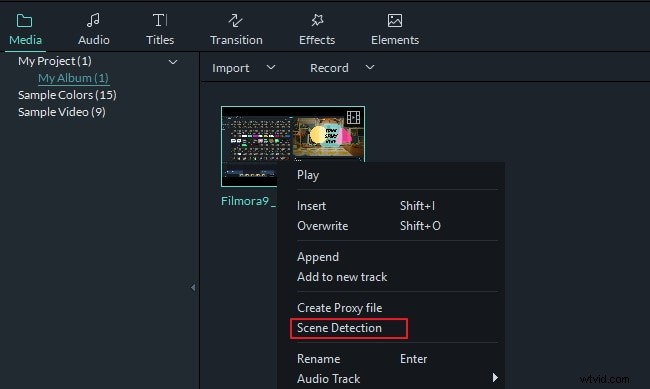
3. Modifiez et améliorez la vidéo en quelques minutes (facultatif)
Après la détection automatique de la scène, vous pouvez procéder à toutes les modifications courantes telles que recadrer, faire pivoter, couper, diviser, ajouter de la musique de fond, enregistrer une voix off, modifier le volume, la vitesse de lecture, etc. En outre, vous pouvez améliorer votre vidéo avec des transitions, des titres, des intros/génériques, des effets d'image dans l'image et des animations époustouflants pour la rendre plus soignée et d'aspect professionnel.
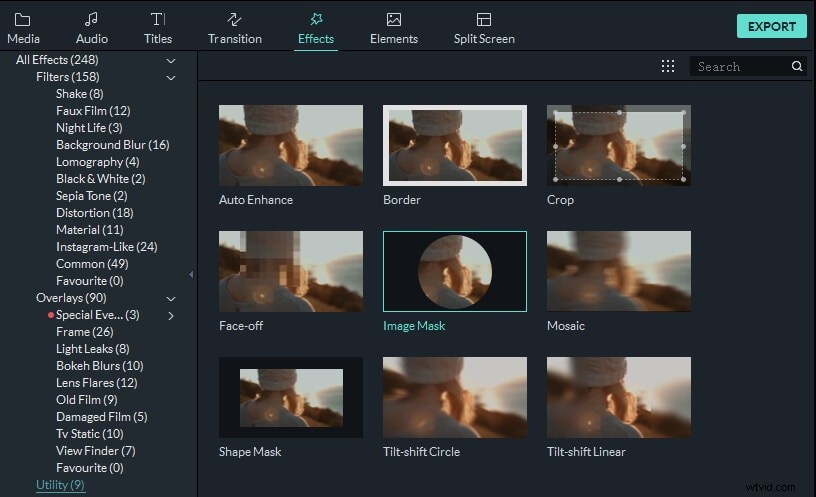
4. Enregistrez et partagez votre création
Prévisualisez maintenant votre film et cliquez sur EXPORTER si satisfait du résultat. Ensuite, choisissez un moyen de sortir votre vidéo. Voici un tas d'options pour vous.
- Enregistrer sur votre ordinateur :choisissez un format parmi de nombreuses options de format populaires pour conserver la haute qualité de vos fichiers originaux.
- Jouez sur vos téléphones portables ou vos tablettes :accédez à l'Appareil et sélectionnez le format optimisé pour obtenir la meilleure expérience de lecture.
- Publier sur YouTube :cliquez sur YouTube et remplissez les informations de votre compte pour les partager avec vos amis et votre famille directement depuis ce programme.
- Graver sur DVD :convertissez votre création sur DVD en quelques minutes pour la lire sur un téléviseur grand écran.
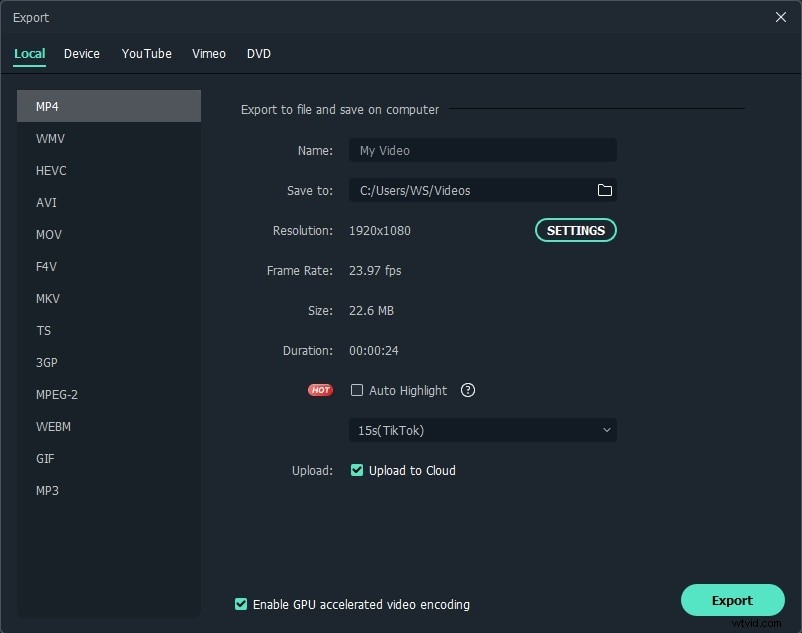
Conclusion
Vous voyez, il est si facile d'éditer une vidéo avec la détection automatique de scène. Si vous voulez en savoir plus sur Filmora, regardez cette vidéo ci-dessous et téléchargez-la !
